PDF 是最常用的文档类型之一,也是商业中使用的首选文档。在工作中,我们经常需要修改PDF的文本内容,转换格式(如PDF转Word,PDF转Excel等),合并PDF,以达到更好的工作效果。
然而,在编辑 PDF 文件时,人们常常会发现全黑文本沉闷且分散注意力。在这种情况下,更改字体颜色往往是一种简单有效的选择。在这里,我想为您提供一些根据需要自定义 PDF 文本颜色的可靠方法。
第 1 部分:安全高效地离线更改 PDF 上的文本颜色
不幸的是,如果没有正确工具的帮助,人们常常发现更改 PDF 字体颜色很棘手。在这种情况下,选择专业的PDF编辑器将帮助您轻而易举地解决问题。作为该领域的专家,奇客PDF编辑器是 PDF 编辑的最佳选择,因为它具有高性价比、易于使用且功能强大的特点。
它允许您直接编辑和评论PDF 文件中的文本内容。具体来说,您可以在 PDF 中的任意位置添加新文本,例如,它支持添加便利贴、打字机、标注和文本字段。您还可以像使用 Word 一样 修改 PDF 文本,例如设置字体样式、大小、颜色或对齐方式。
但是,主体和文本框的文本颜色修改之间存在细微差别。因此,我将为您演示这两种修改。
现在,事不宜迟,请按照以下步骤首先学习如何使用它来更改 PDF 中的文本颜色。
- 步骤 1. 下载 奇客PDF编辑器
- 步骤 2. 导入 PDF 文件
在您的计算机上启动奇客PDF编辑器,然后单击主屏幕上的打开文件。从您的计算机中选择 PDF 文件并打开它。
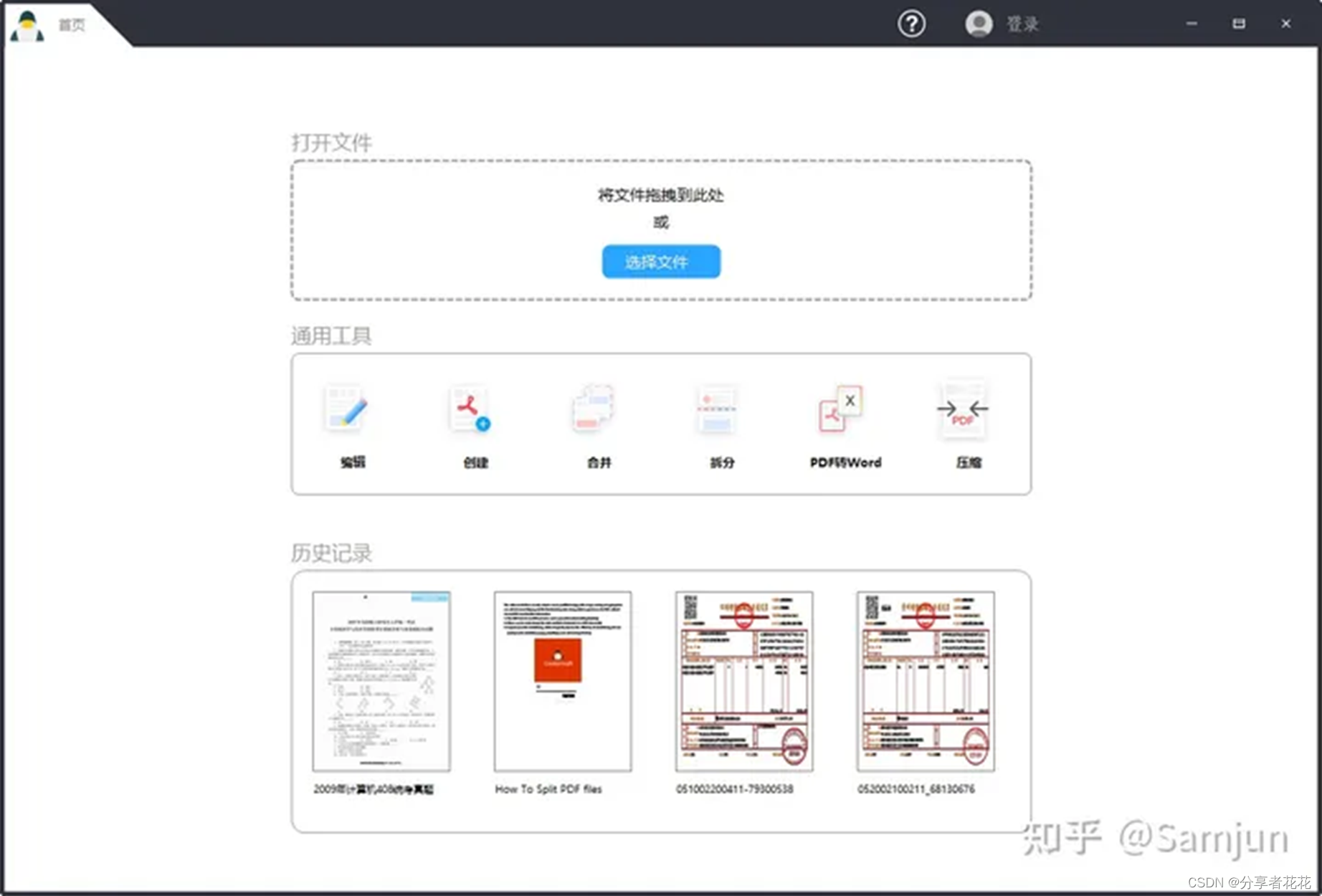
- Step 3. 进入编辑模式
点击顶部菜单栏中的编辑选项,进入编辑模式。单击蓝色边框内的任意区域,将出现一个浮动工具栏。单击“编辑”图标,以便您可以选择要编辑的文本。
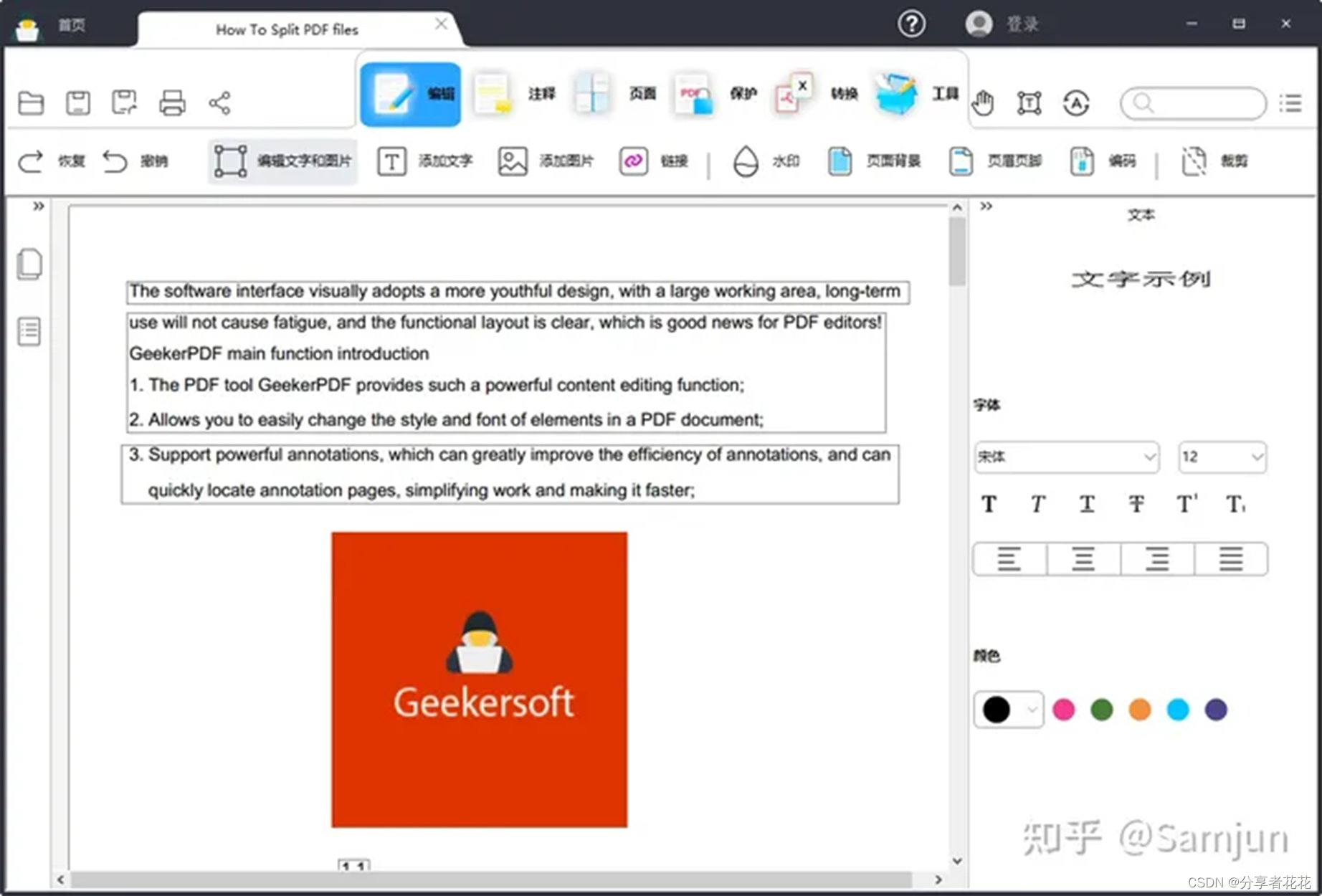
- 步骤 4. 更改 PDF 中文本的颜色
拖动鼠标选择要更改的文本,在右侧面板中选择所需的颜色。另外,您可以点击“+”图标,然后您将看到一个调色板,您可以随意自定义颜色。
选择颜色后,单击“确定”。

- 步骤 5. 保存编辑后的文件
完成后,通过单击三点>另存为将编辑后的文件保存在您的计算机上。
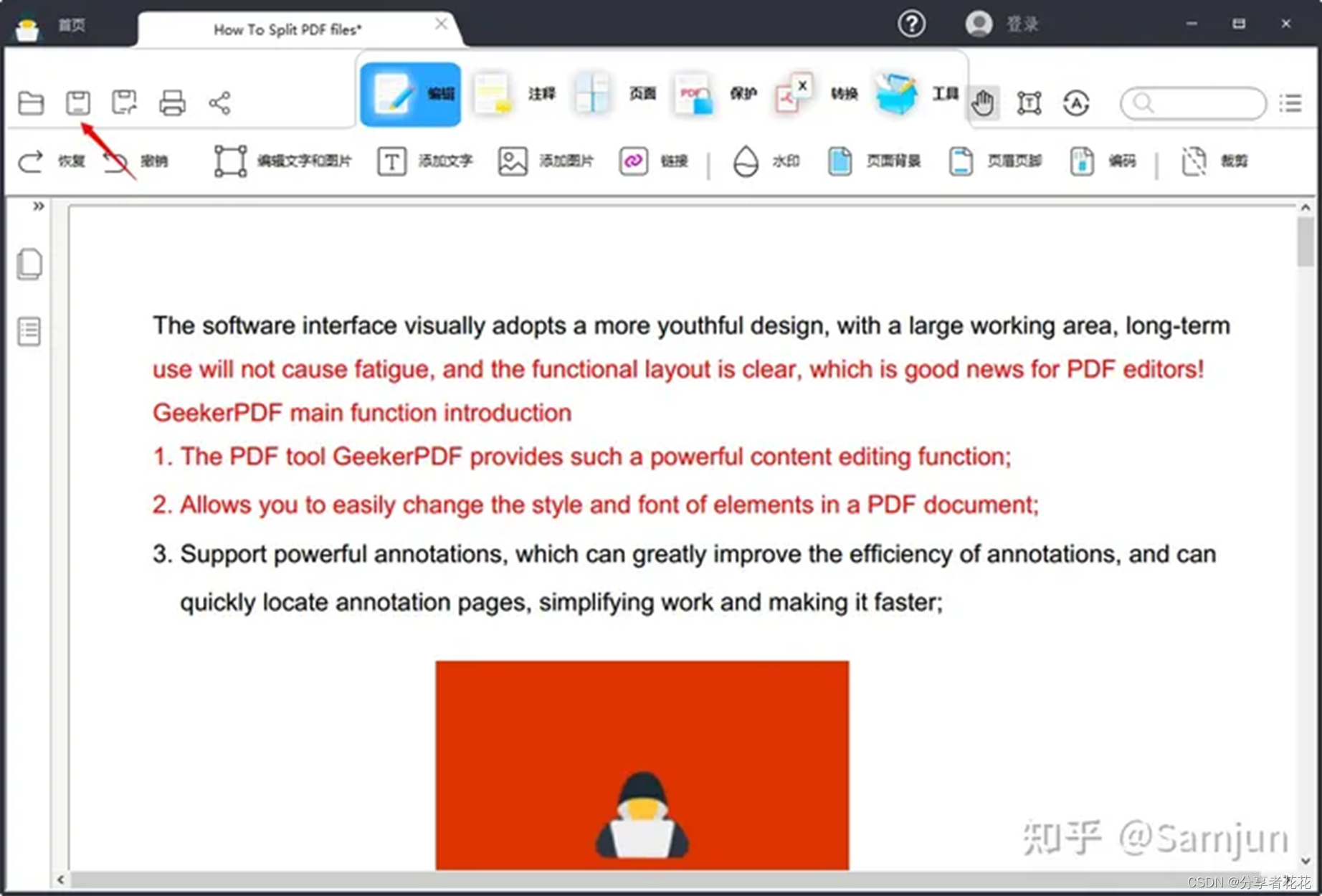
如何更改 PDF 文本框中的文本颜色
在某些情况下,您可能需要向 PDF 文件添加文本、评论、注释或注释。在这种情况下,添加文本框使它们变得容易,这比固定文本灵活得多。当您需要编辑一些 PDF 表单时,您还可以添加文本字段来填写信息。为了使您的文本脱颖而出并引起您的注意,对文本框中的文本进行一些更改将有很大帮助,例如更改字体颜色。
那么,如何使用奇客PDF编辑器更改文本框中的字体颜色呢?
一方面,如果您只是将一段文本插入 PDF,如打字机或标注,其字体变化与正文中的字体变化非常相似。
只需进入编辑模式,双击文本即可开始修改,在右侧面板中选择你想要的颜色即可。
此方法适用于程序中新创建的文本框和现有文本框。
另一方面,当您没有编辑器无法直接编辑 PDF 表单时,您可以通过添加文本字段来填写信息。在奇客PDF编辑器中,您不仅可以随意编辑文本字段中的文本,还可以修改其格式,例如更改字体颜色、大小和背景颜色。整个过程的详细步骤如下所示。
添加文本框
- 按照上面的步骤 1 将 PDF 文件导入奇客PDF编辑器。
- 单击顶部菜单栏上的表单选项>文本字段,然后您可以在文档的任意位置插入文本字段。
- 在属性窗口中填写信息,然后单击“确定”。
修改文本框
- 单击文本框,将出现一个浮动工具栏。
- 点击第一个图标,可以看到文本、描边和填充三个选项,分别为文本颜色、边框颜色和背景颜色。
在本例中,我选择了带有粉红色边框的紫色字体,以便您可以更清楚地看到结果。 - 在文本框外单击以应用更改,并将编辑后的文件保存在您的计算机上。
注意:您可以在编辑模式下编辑文本。但更改字体颜色只允许下使用。
第 2 部分:在线更改 PDF 字体颜色
如果您抱怨计算机内存不足,或者下载和安装软件耗时过长,您也可以试试在线 PDF 编辑器。您只需要一个互联网连接,您就可以随时在浏览器中编辑 PDF 文档,节省大量时间和空间。
通过谷歌搜索,我从排名靠前的列表中选择了一款评价良好且用户友好的在线 PDF 编辑器——Sedja。它是一款多功能编辑器,不仅可以让您免费编辑和签署 PDF 文件,还可以更改 PDF 文本和编辑现有 PDF 文件。最重要的是,所有编辑过的文件都不会加水印,这意味着您可以直接使用它们。
还应考虑一些缺点,例如:
- 每小时只有三个动作
- 最多 200 页或 50MB 的文件免费服务
在线更改 PDF 字体颜色的详细步骤
- 步骤 1.转到 Sejda 主页。单击“上传”并从本地计算机选择 PDF 文件,或直接将 PDF 拖放到页面。
您还可以通过展开上传下拉菜单从 Dropbox 或 Google Drive 中选择 PDF 文件。 - 步骤 2.选择顶部工具栏中的文本工具。单击任何现有文本以开始编辑。您可以将文本设为粗体或斜体,更改字体大小、字体系列和文本颜色。
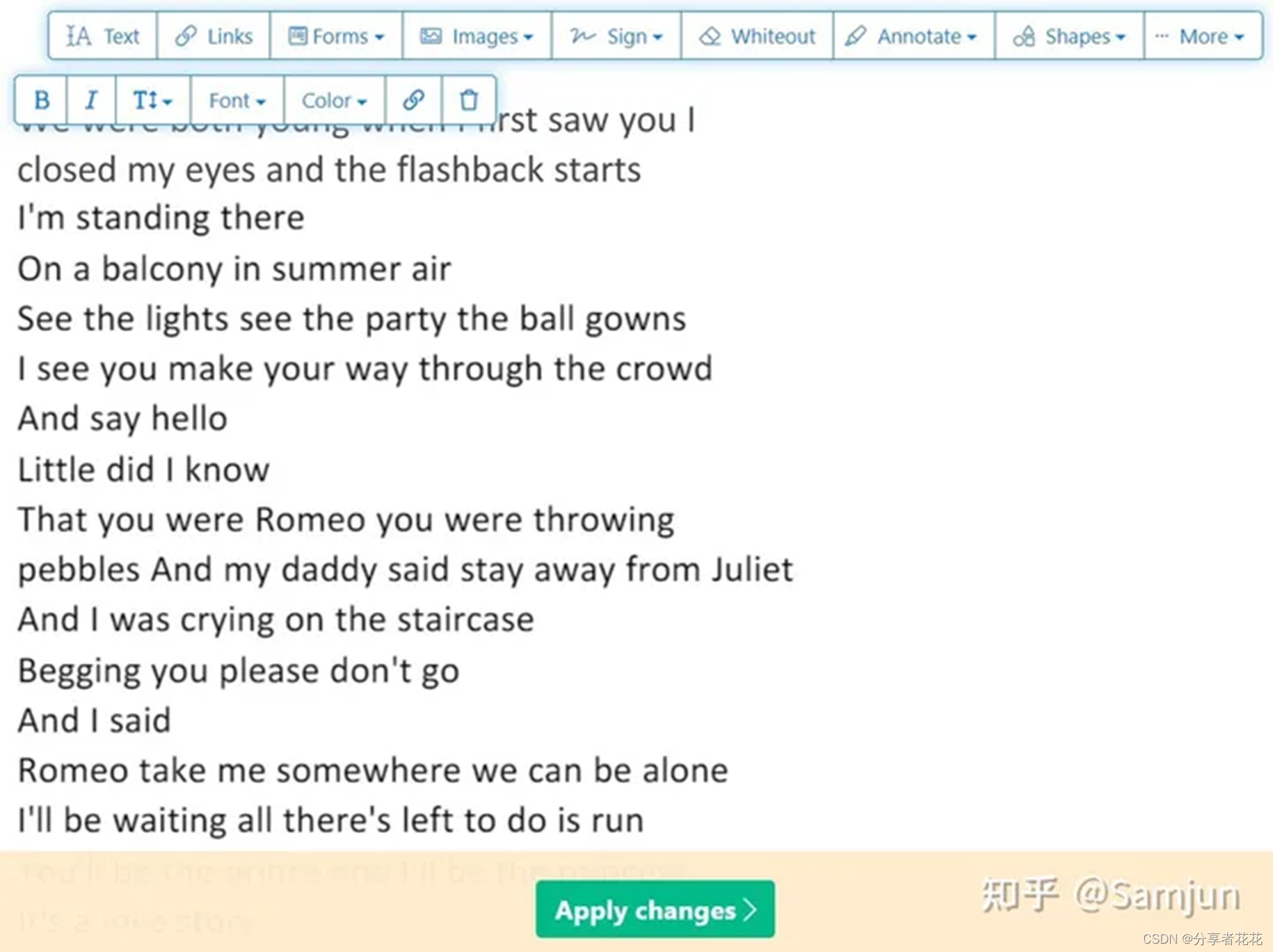
在这里,我将向您展示如何更改 PDF 中文本的颜色。展开颜色下拉菜单并从调色板中选择所需的颜色。
- 步骤 3.单击“应用更改”按钮应用更改,然后下载编辑后的文件。
第 3 部分:更改 PDF 字体颜色的常见问题解答
如何使用 Adobe Acrobat 更改 PDF 中文本的颜色?
- 使用 Adobe Acrobat 打开您的 PDF 文件。
- 单击工具>编辑 PDF>编辑。
- 选择要更改的文本,然后单击右侧格式中的色样。
- 从调色板中选择您喜欢的颜色并应用它。
- 完成后,保存文件。
我可以在 Adobe Reader 中更改 PDF 字体颜色吗?
是的,您可以在 Adobe Reader 中更改字体颜色,但有一些限制。Adobe Reader是Adobe开发的一款优秀的PDF文件阅读软件。它可用于免费查看和打印 PDF 文件。但是,它不支持编辑 PDF。文本颜色更改只能在 Adobe Reader 中进行,编辑后的文件无法保存到计算机中。以下是在程序中更改字体颜色的步骤。
- 单击“文件”选项卡将您的 PDF 文件上传到 Adobe Reader。
- 选择编辑>首选项
- 在“首选项”窗口中,选择“辅助功能”>“替换文档颜色”>“自定义颜色”
- 单击文档文本,然后您可以从调色板中选择新的文本颜色。
- 单击“确定”,所有文本将更改为您想要的颜色。请记住保存您的文件。
最后的话
本文提供了多种在线和离线更改 PDF 文本颜色的方法。您可以尝试其中的每一个。但如果这对您来说太麻烦,我建议您先尝试 奇客PDF编辑器,它有免费试用,您可以免费下载并试用。即使您对其工作不满意,您也可以取消订单。那为什么不试试呢?
























 3023
3023











 被折叠的 条评论
为什么被折叠?
被折叠的 条评论
为什么被折叠?








